 android开发环境搭建.docx
android开发环境搭建.docx
- 文档编号:928872
- 上传时间:2022-10-14
- 格式:DOCX
- 页数:9
- 大小:436.45KB
android开发环境搭建.docx
《android开发环境搭建.docx》由会员分享,可在线阅读,更多相关《android开发环境搭建.docx(9页珍藏版)》请在冰豆网上搜索。
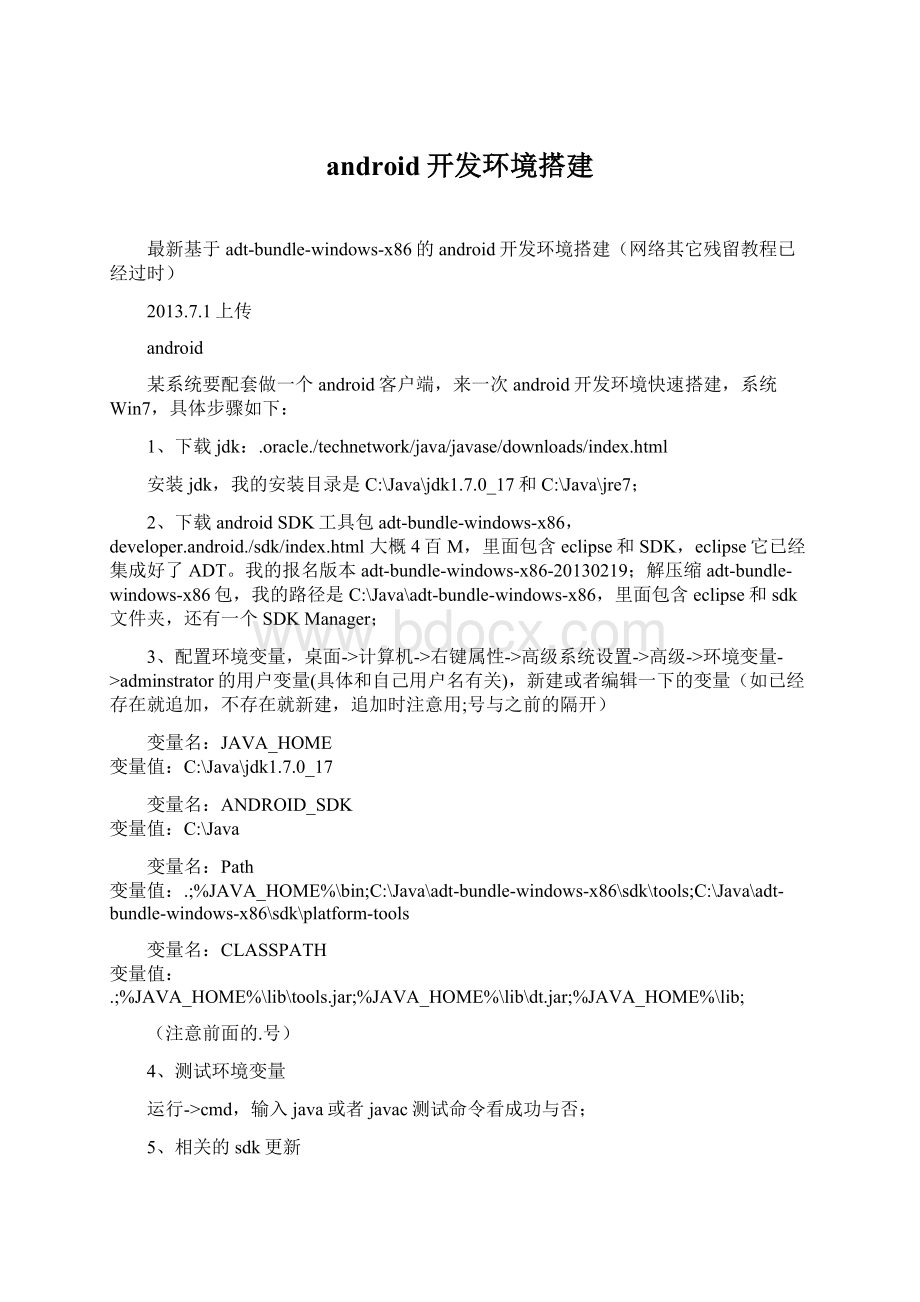
android开发环境搭建
最新基于adt-bundle-windows-x86的android开发环境搭建(网络其它残留教程已经过时)
2013.7.1上传
android
某系统要配套做一个android客户端,来一次android开发环境快速搭建,系统Win7,具体步骤如下:
1、下载jdk:
.oracle./technetwork/java/javase/downloads/index.html
安装jdk,我的安装目录是C:
\Java\jdk1.7.0_17和C:
\Java\jre7;
2、下载androidSDK工具包adt-bundle-windows-x86,developer.android./sdk/index.html 大概4百M,里面包含eclipse和SDK,eclipse它已经集成好了ADT。
我的报名版本adt-bundle-windows-x86-20130219;解压缩adt-bundle-windows-x86包,我的路径是C:
\Java\adt-bundle-windows-x86,里面包含eclipse和sdk文件夹,还有一个SDKManager;
3、配置环境变量,桌面->计算机->右键属性->高级系统设置->高级->环境变量->adminstrator的用户变量(具体和自己用户名有关),新建或者编辑一下的变量(如已经存在就追加,不存在就新建,追加时注意用;号与之前的隔开)
变量名:
JAVA_HOME
变量值:
C:
\Java\jdk1.7.0_17
变量名:
ANDROID_SDK
变量值:
C:
\Java
变量名:
Path
变量值:
.;%JAVA_HOME%\bin;C:
\Java\adt-bundle-windows-x86\sdk\tools;C:
\Java\adt-bundle-windows-x86\sdk\platform-tools
变量名:
CLASSPATH
变量值:
.;%JAVA_HOME%\lib\tools.jar;%JAVA_HOME%\lib\dt.jar;%JAVA_HOME%\lib;
(注意前面的.号)
4、测试环境变量
运行->cmd,输入java或者javac测试命令看成功与否;
5、相关的sdk更新
运行C:
\Java\adt-bundle-windows-x86\eclipse下的eclipse
更新android4.2.2API,其他的按需更新吧!
6、配置android模拟器
打开AVD管理器
新建个安卓模拟器
按需填写相关参数
点击start,运行模拟器
7、真机调试
设置android手机为USB调试模式,步骤:
menu—>设置—>应用程序—>开发,选择USB调试;
USB连接电脑,安装手机驱动,如果没有相关的驱动的话,可以安装豌豆荚进行驱动安装;
检测手机设备是否已经被识别
8、新建HelloWorld,一直下一步:
项目名称HelloAndroid1
最后项目结构
9、模拟器调试运行:
右击android工程->Runas->AndroidApplication
10、真机器调试
右击android工程->Runas->AndroidApplication
选择设备后运行控制台输出如下:
至此,开发环境完全搭建好啦!
建议应用此平台,androidstudio0.1不稳定!
!
!
!
- 配套讲稿:
如PPT文件的首页显示word图标,表示该PPT已包含配套word讲稿。双击word图标可打开word文档。
- 特殊限制:
部分文档作品中含有的国旗、国徽等图片,仅作为作品整体效果示例展示,禁止商用。设计者仅对作品中独创性部分享有著作权。
- 关 键 词:
- android 开发 环境 搭建
 冰豆网所有资源均是用户自行上传分享,仅供网友学习交流,未经上传用户书面授权,请勿作他用。
冰豆网所有资源均是用户自行上传分享,仅供网友学习交流,未经上传用户书面授权,请勿作他用。


 转基因粮食的危害资料摘编Word下载.docx
转基因粮食的危害资料摘编Word下载.docx
